【初心者向け】DVDから音声を抽出してMP3に変換する方法
- 鈴川 霧
- 2022-03-25
ミュージカルや好きな歌手のライブのDVDを鑑賞する時、その音声がとても素晴らしくて、もしMP3であればよかったと思ったことはあるでしょう。DVDの音声を聞きたくな度に、そのDVDをプレイしなければならなくて面倒だと思いがちです。
この場合、DVD中の音声のみを抽出して、MP3に変換するのがお勧めです。MP3は普段音楽をダウンロードしたり、保存する際に使われる最も一般的な音声形式で、すべてのポータブルプレーヤー、例えばiPod、iPhone、スマホなどなデバイスにも対応します。
では、どうやってDVD中の音声をMP3に変換しますか?「VideoByte BD-DVDリッピング」というソフトはDVD音声抽出とMP3への変換を一括して実現することができます。本記事ではこのソフトを使って、DVDの音声を抽出してMP3に変換する方法を紹介します。
DVDから音声を抽出して、MP3に変換する
「VideoByte BD-DVDリッピング」は日本で初登場のDVDリッピング、ブルーレイ(Blu-ray)リッピング二つ機能を同時搭載する革命的なソフトウェアです。どんな国・地域のブルーレイやDVD動画の品質を最大限に維持した動画ファイルを出力することができます。更に、出力形式を自由に指定できます。
1、「VideoSolo BD-DVDリッピング」をインストールする
下にある「無料体験」をクリックして、ソフトをダウンロードしてから、インストールしてください。そして、ソフトを起動してください。
2、DVDディスクを読み込む
変換したいディスクをDVD対応のドライブにセットしてから、ソフトの上にある 「DVDをロード」 をクリックして、ディスクを読み込みます。
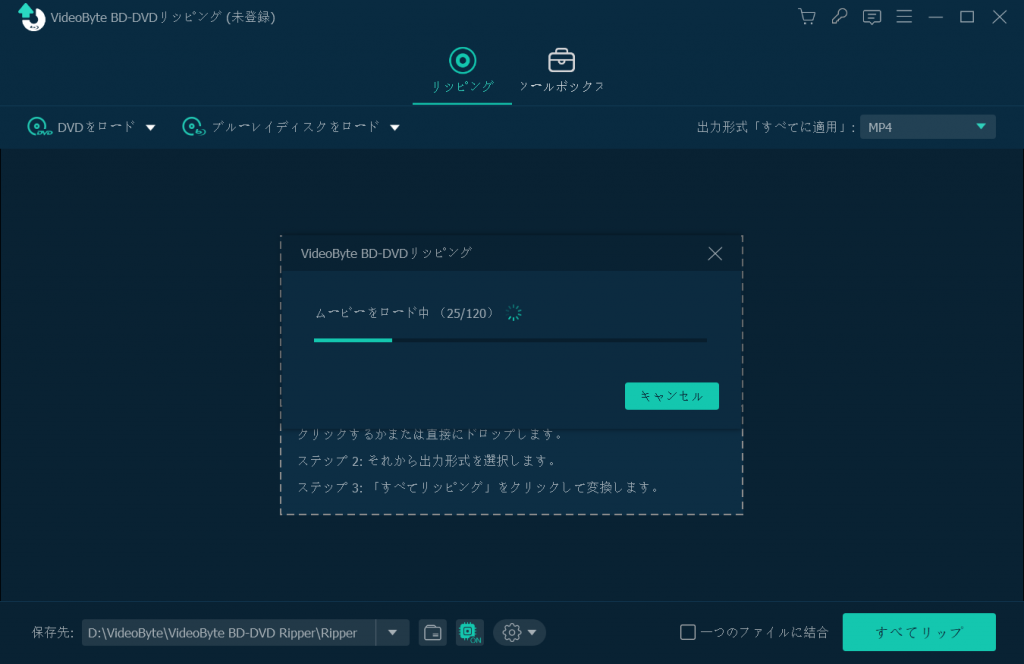
3、音声を抽出したいプレイリストを選択する
ロードが済んだら、ソフトにDVDディスク内のメイン動画を表示します。他の動画も選択したい場合、 「タイトルリスト」 を押して選択すればいいです。
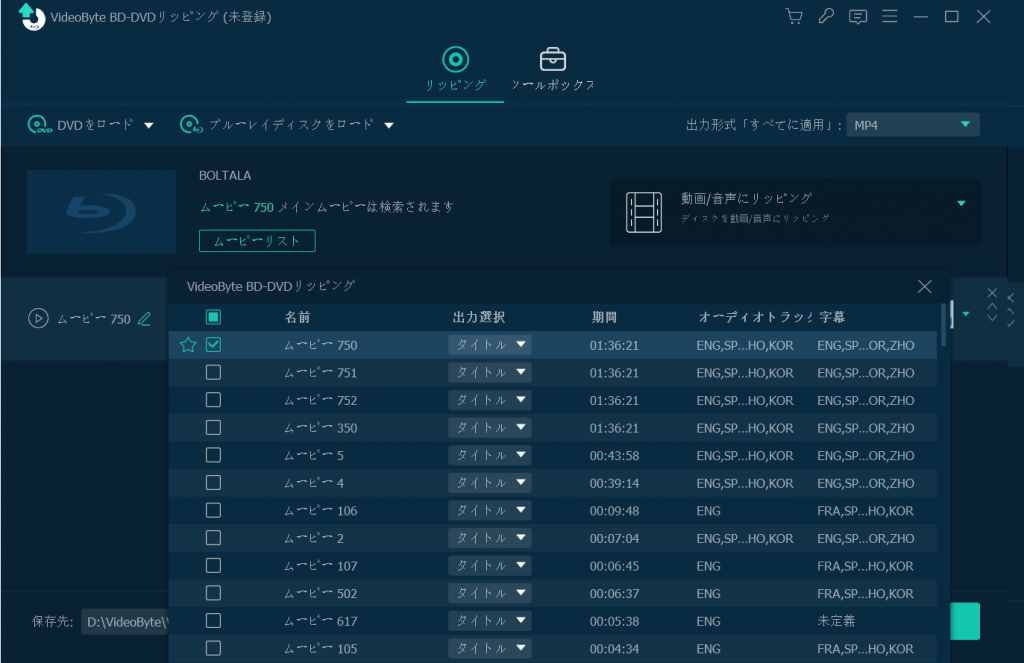
4、出力形式をMP3に指定する
次に、動画の右側には出力形式を選択するボタンをクリックすると、出力可能の形式のリストが現れます。 「オーディオ」 のカテゴリからMP3の出力形式を選択します。
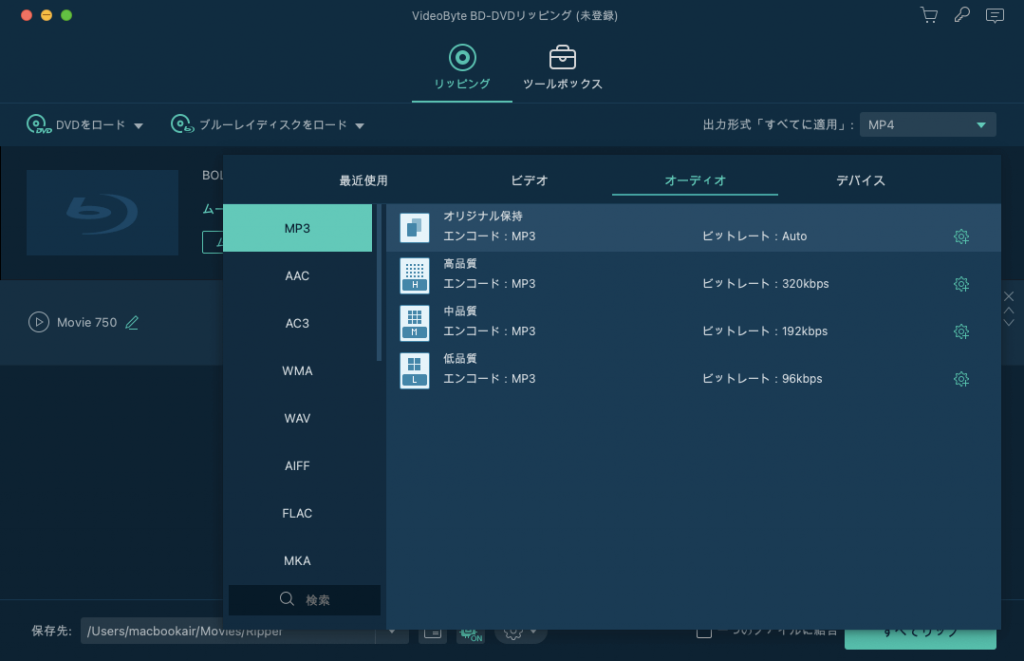
5、DVDをMP3に変換する
準備ができたら、下にある 「保存先」 ボタンを押して、抽出したMP3ファイルの保存先を設定しておき、隣の 「すべてリップ」 ボタンをクリックして、変換を開始します。変換が完了するまでソフトを操作しないように少々お待ちください。
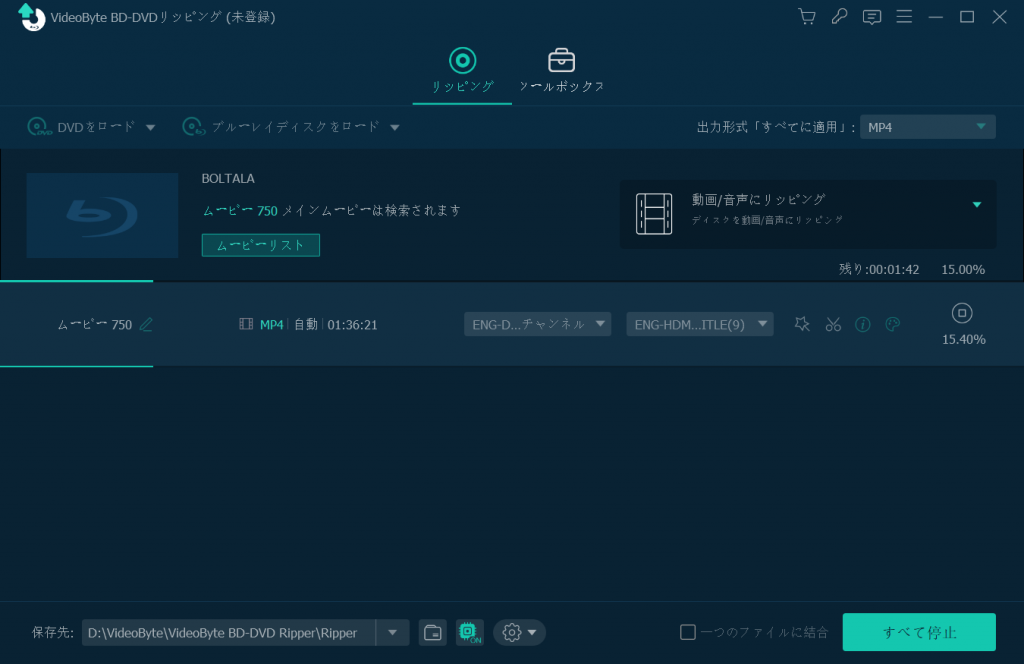
これで、DVD中の音声を抽出してMP3への変換を完成しました。すごく操作しやすいです。「VideoByte BD-DVDリッピング」さえ使えば、DVDの音声をMP3に変換し、スマホに入れて外出するなど暇な時に聞けるようになります。DVDの動画も同じ方法で抽出できます。Mac版の関連記事 はここをクリックしてご参考ください。





